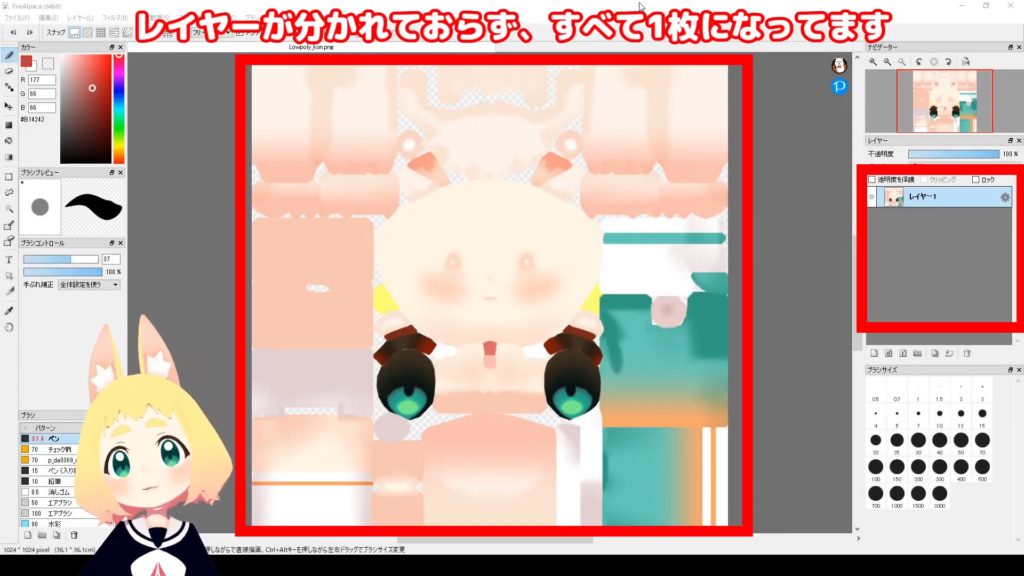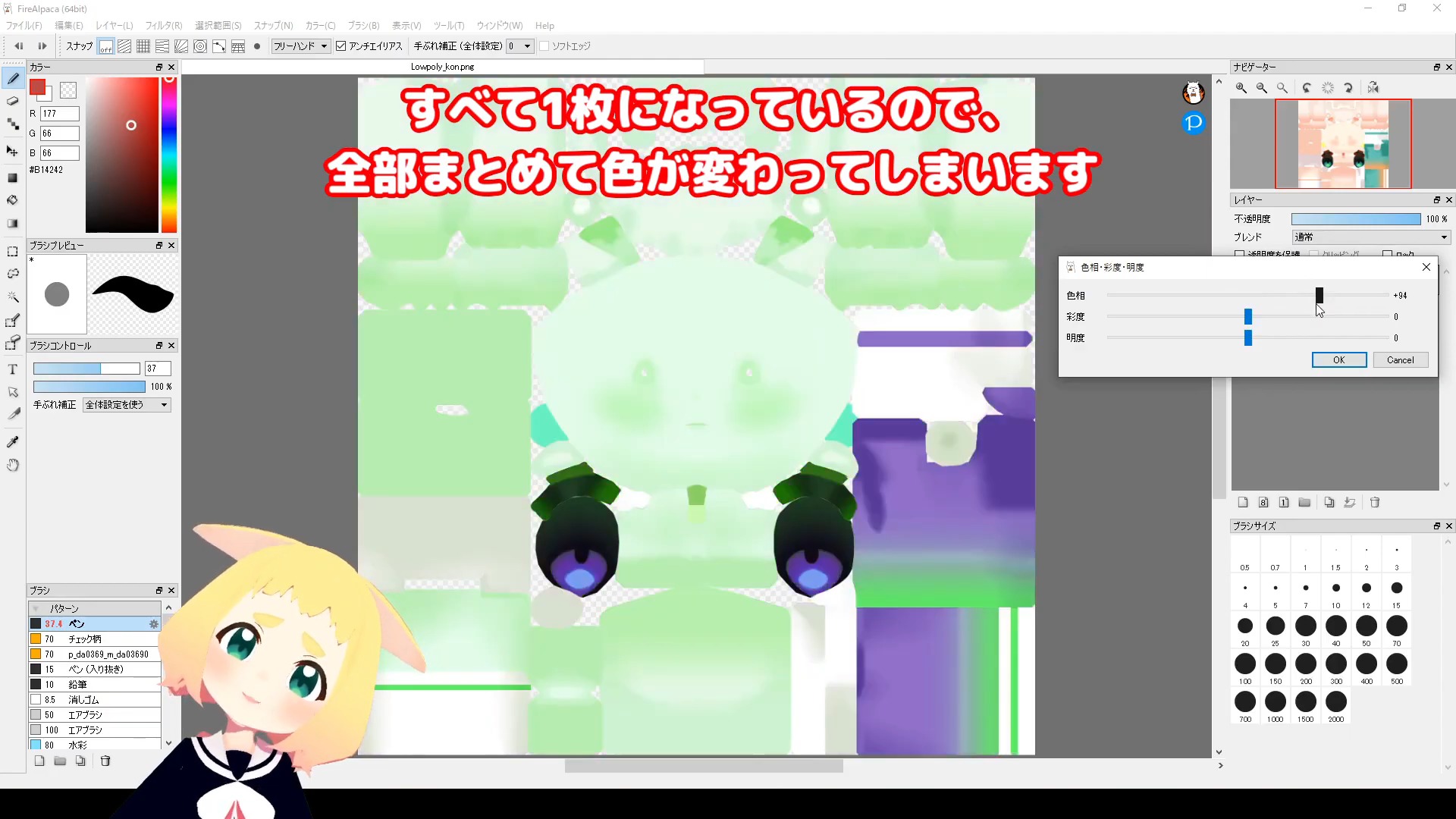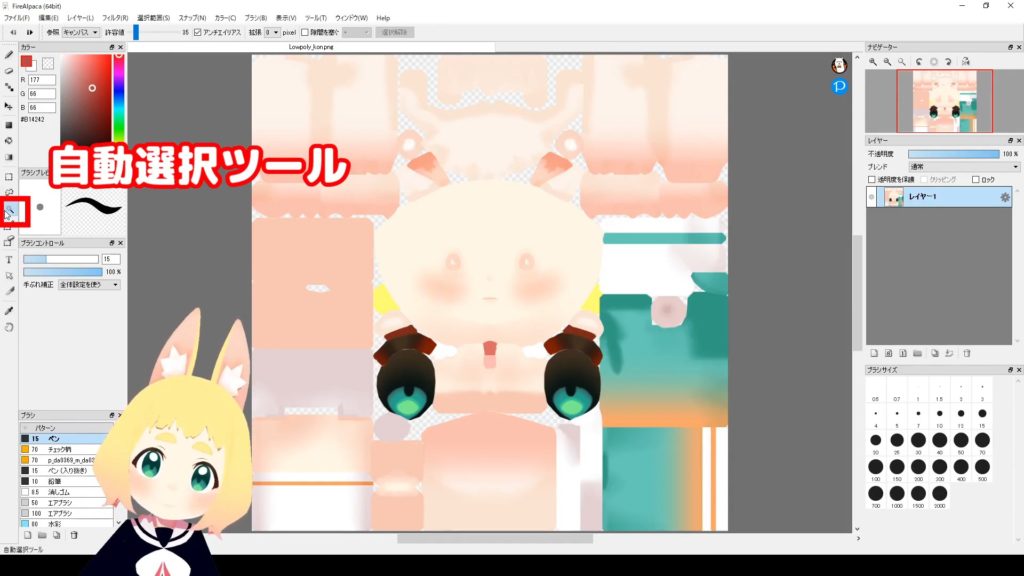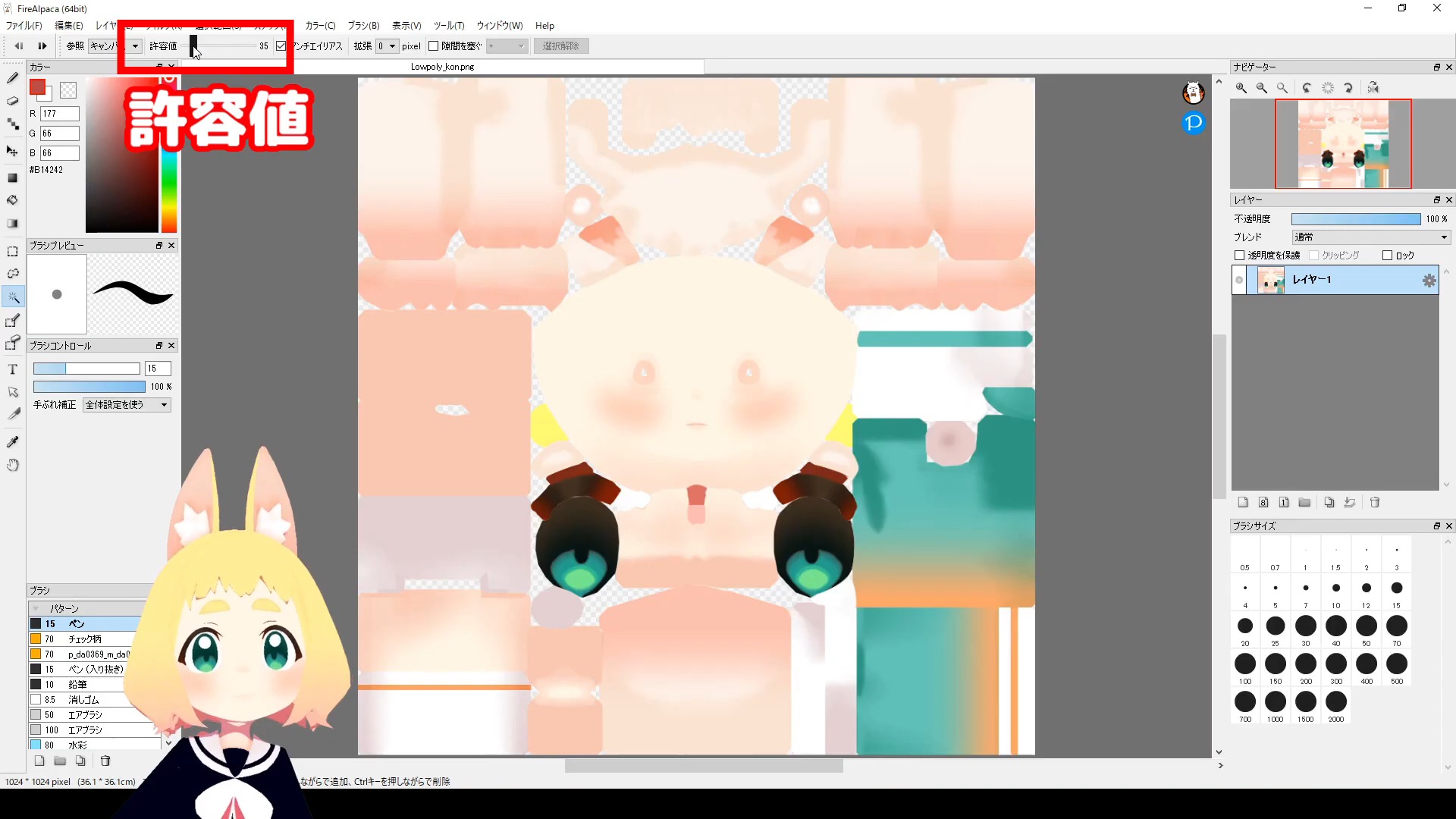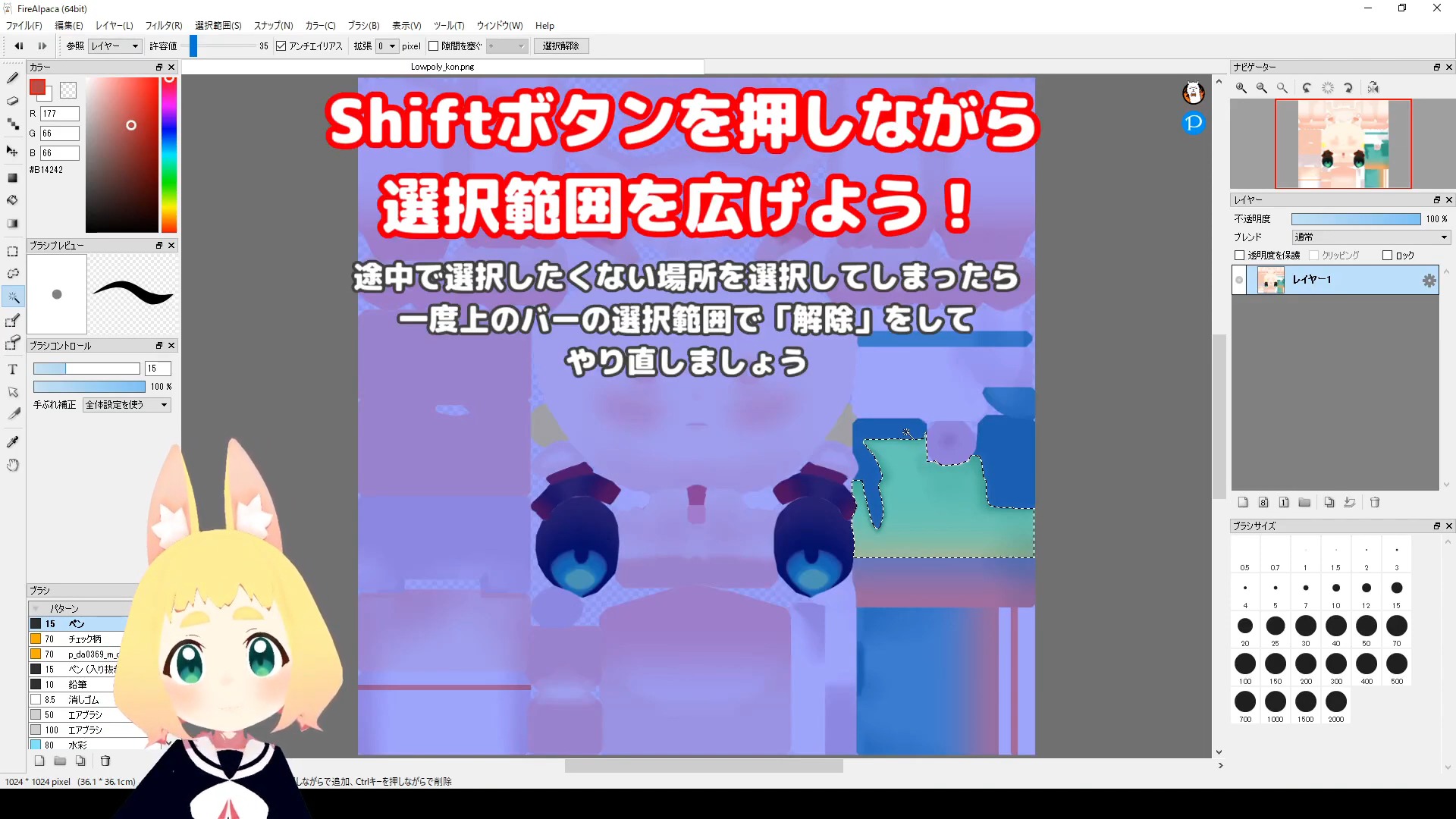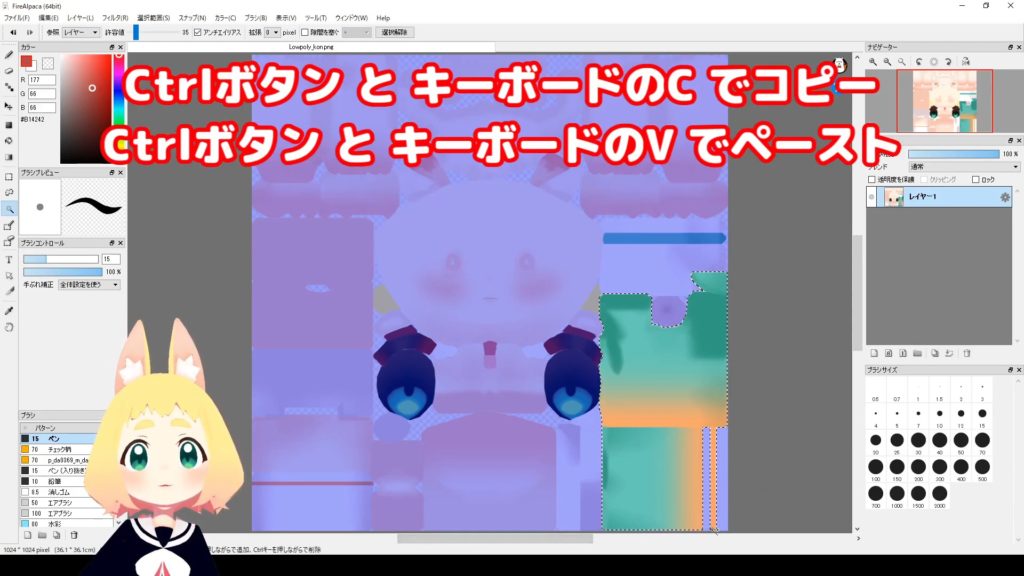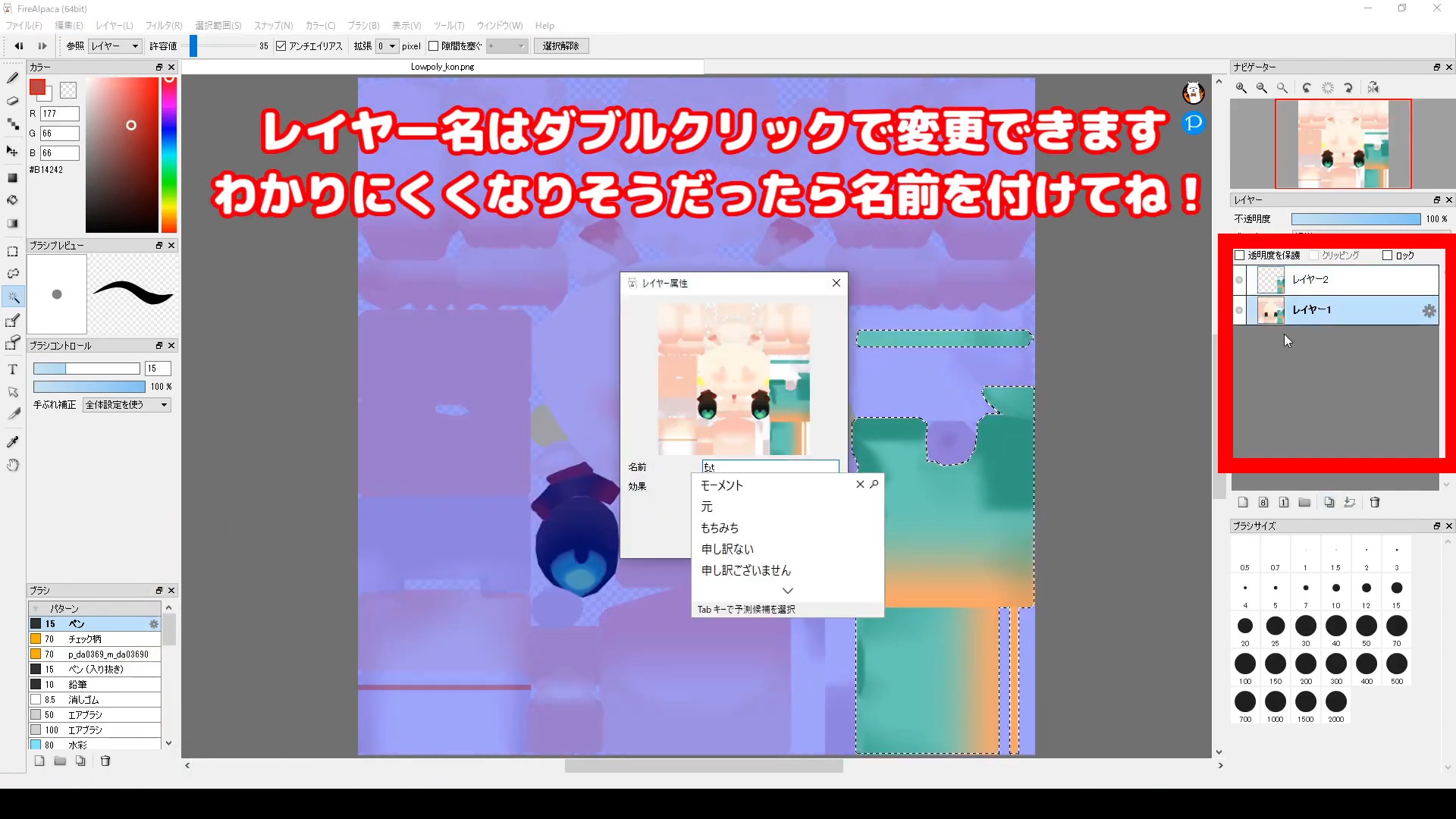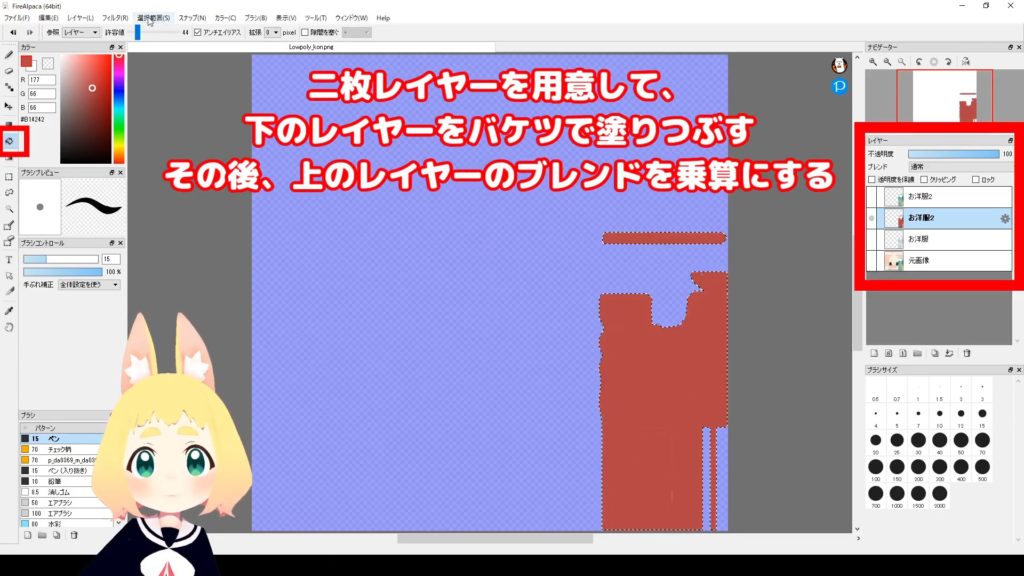※『アバターの色改変の方法~Oculus Questで楽しむVRChat~』の補足として、psdデータが入っていなくてpngデータしかない場合の色改変の方法をお伝えします。
テクスチャがpngデータしかない場合の色変更の方法
今回も前回の記事と同じく『ファイアアルパカ』を使って解説していきます。
pngデータはレイヤーが分かれておらず、洋服や髪や瞳、肌の色などのテクスチャがすべてまとまった状態になっています。
こちらのデータを前回と同様の方法で色改変しようとすると全部まとめて色が変わってしまいます。
そこで、左側にある自動選択ツールを使います。
これを使うと同じような色のものを自動で選んでくれます。
どこまで同じであると判断するかというのが上記写真赤枠の『許容値』です。任意の数値に設定したら色を変えたい部分をクリックしてください。
選択しきれなかった部分はshiftボタンを押しながらクリックしていくと選択範囲を広げることが出来ます。
もし途中で選択したくない場所を選択してしまったら、一度上のバーの選択範囲で『解除』をしてやりなおしましょう。
選択が完了したらキーボードの『Ctrl』ボタン+『C』ボタンでコピーしましょう。
その次に 『Ctrl』ボタン+『V』でペーストすると、今選択していた部分のレイヤーが追加されます。
レイヤー名はダブルクリックで変更できるので、分かりにくくなりそうだったら名前を付けてくださいね。
これで色を変えたい部分だけ自由に変えることが出来ます。
あとは塗りつぶしてしまう方法もあるのですが、これだとベタ塗りになってしまい、せっかくのテクスチャのグラデーションが消えてしまうので、塗りつぶしでやる際は2枚レイヤーを用意します。
ベタ塗り用のレイヤーで色を変えたい部分を塗ったら、上に重ねたレイヤーのブレンドを乗算に変更します。透明度を弄ったりしながらいい感じの色合いを探しましょう。
乗算以外のブレンド方法もありますので色々試してみてください!
上手にできたら『販売アバターのアップロードについて』の記事を見ながらアプロードしてみてくださいね!
それでは!
投稿者プロフィール
最新の投稿
 VRChat技術・制作2020年4月11日アバターにアクセサリーや小物をつける方法 ~Oculus Questで楽しむVRChat~【オキュラスクエストでVRチャット】
VRChat技術・制作2020年4月11日アバターにアクセサリーや小物をつける方法 ~Oculus Questで楽しむVRChat~【オキュラスクエストでVRチャット】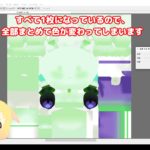 VRChat技術・制作2020年4月4日アバターのテクスチャがpngしかない場合の色変更の方法~Oculus Questで楽しむVRChat~【オキュラスクエストでVRチャット】
VRChat技術・制作2020年4月4日アバターのテクスチャがpngしかない場合の色変更の方法~Oculus Questで楽しむVRChat~【オキュラスクエストでVRチャット】 VRChat技術・制作2020年4月4日簡単!アバターの色改変の方法~Oculus Questで楽しむVRChat~【オキュラスクエストでVRチャット】
VRChat技術・制作2020年4月4日簡単!アバターの色改変の方法~Oculus Questで楽しむVRChat~【オキュラスクエストでVRチャット】 Oculus Quest2020年3月30日【初心者向け】ロボットアバターについて~Oculus Questで楽しむVRChat~【オキュラスクエスト】
Oculus Quest2020年3月30日【初心者向け】ロボットアバターについて~Oculus Questで楽しむVRChat~【オキュラスクエスト】